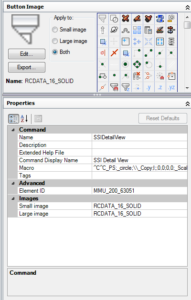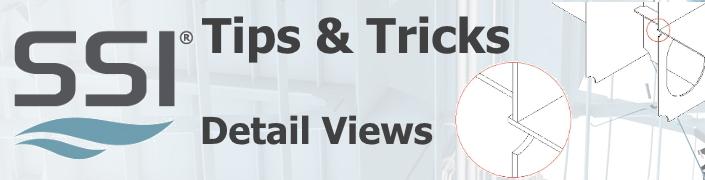
これは私がヒントとトリックを議論する多くのブログ記事の最初の記事です。 これは、ShipConstructor を使用しているユーザーに役立つ実践的な情報の貴重な一口サイズのチャンクを提供するという私の目標に関連しています。
あなたが私に話し合ってほしいトピックを持っているなら、あなたは私に電子メールを送るか、様々な他のチャンネルを介して私に尋ねることができます:AUGIマリン、ツイッター、グーグル+、LinkedIn. LinkedIn あなたがサブスクリプションユーザーまたは現在のShipConstructorユーザーでない場合でも、質問が私たちのコミュニティに利益をもたらすならば、私はそれに答えようとします。
最初のトピックでは、ShipConstructor 内に詳細ビューを作成する方法について説明します。 プロジェクトの制作ドキュメント内で詳細を呼び出すのはかなり一般的です。 数ヶ月前に、典型的なパッケージで期待される通常の詳細量以上の特定のクライアントの生産パッケージを見たので、私はこの記事を作成することにしました。 私は彼らが非常に多くあったので、彼らがこれらの詳細を作成するかなり滑らかな方法を持っていると仮定していたので、彼らがこれらの詳細を作成する方法を私に見せることができるかどうかを尋ねました。
驚いたことに、彼らは手動でそれをやった。 各ビューを作成する時間は、分単位でした。 私が1つのパッケージで作成したすべての詳細ビューで1つを行うためにかかった時間を掛けた場合、私たちは多くの時間を話していました。
私は彼らがShipConstructor内でそれを自動化する方法を彼らに示すことにしました。 20分後、私は数秒で詳細ビューを作成するコマンドを作成しました。 まだ調整が必要でしたが、最小限でした。 このシナリオでは、プレーンな AutoCAD を使用していたため、AutoCAD Mechanical の詳細ビュー コマンドを 使用できませんでした。
コマンドのスクリプトを作成し、AutoCAD の CUI エディタを使用してカスタム コマンドにスクリプトをカプセル化することにしました。 私はlispを使用することができましたが、私は本当にこの場合にはする必要はありません。また、私のlispスキルは、彼らが使用するほど良くはありません。 私は幸運にもすでにインストールされていたAutoCAD Expressツールからいくつかの機能を使用することができました。 AutoCAD Express のツールがない場合は、必ずインストールする必要があります。
ワークフロー
- 新しい合理化されたコマンドを実行する
- 詳細を設定するオブジェクトの中心を選択します。
- 詳細ソース ビューの半径をピックする
- 私は私の詳細ウィンドウとして円を使用しましたが、あなたは他の形状を使用することができます
- 手順 2 と同じ点をピックします。
- はい、これはレシピのようなものです;-)
- 詳細を作成するメインアイテムが含まれているビューポートを選択します。
- これは、私が使用する場所、AutoCAD エクスプレス コマンド VPSYNC
- 作成された詳細ビューを選択します
- 私は、元のビューの5倍に詳細ビューを作成しました。 これは簡単に変更することができます
- Enter キーを押す
- 詳細ビューの移動先を選択します
それはレシピのビットと改善することができるものですが、わずか20分で、これは大きな改善だったと思います。
合理化されたコマンドを作成する手順
- コマンド CUI を実行してCUIエディタを開きます。
- acad.cui または acadm.cui カスタマイズ ファイルを選択します。

- CUI エディタで、[コマンド一覧]セクションの[新しいコマンドを作成]ボタンをクリックします。ロードには長い時間がかかる場合があります。
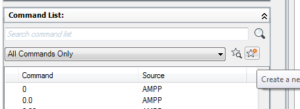
- プロパティ:コマンド:名前フィールドに、コマンドを呼び出す名前を入力します。
- プロパティ:コマンド:コマンド表示名に表示名を入力します(スペースを使用できます)
- プロパティ:コマンド:マクロで…ボタンを選択します。
- この投稿のソースコードセクションにコードを入力します。
- オプション: プロパティのアイコンを選択 :画像:大きい画像 と プロパティ:画像:小さい画像
- リボン:パネルアイコンを右クリックし、新しいパネルを選択してRibbon:Panels、新しい
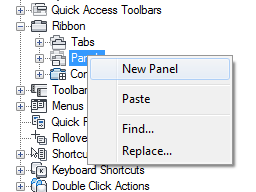
- 適切な名前を付ける
- 作成したコマンドを見つけて、新しく作成したパネルの Row 1 の子にドラッグします。
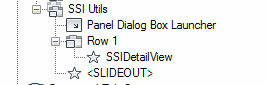
- 新しいパネルをクリックして、適切なタブにドラッグします。
ソース コード
^C^C_PS;_circle;\\_Copy;l;;0,0;0,0;_Scale;l;;;5;_mview;o;l;_VPSYNC;\l;_MS;_Zoom;s;5x;_PS;_Move;\\